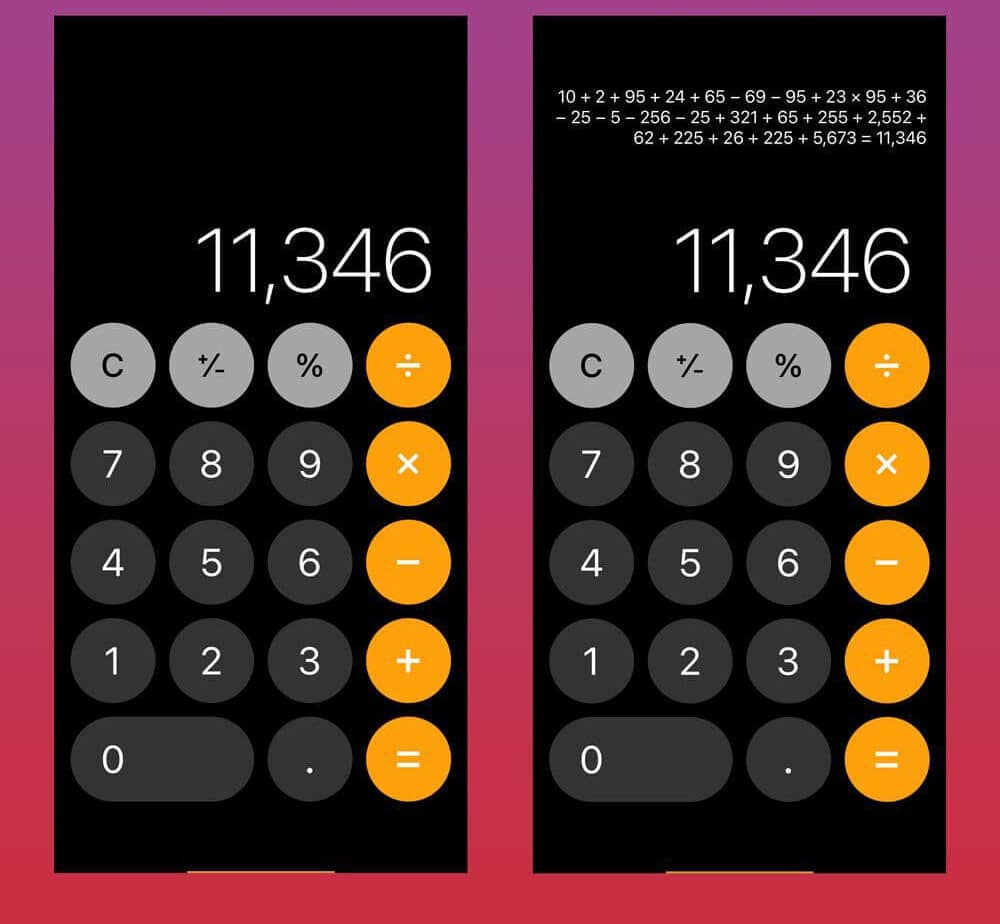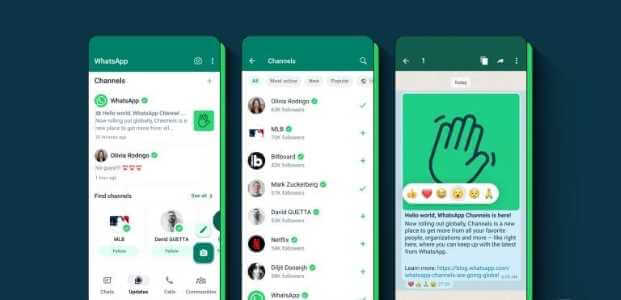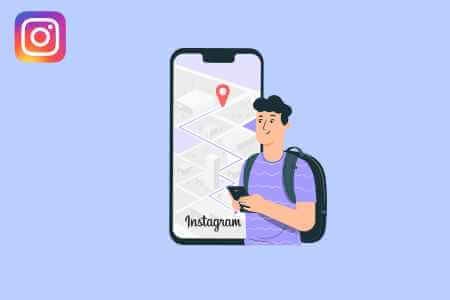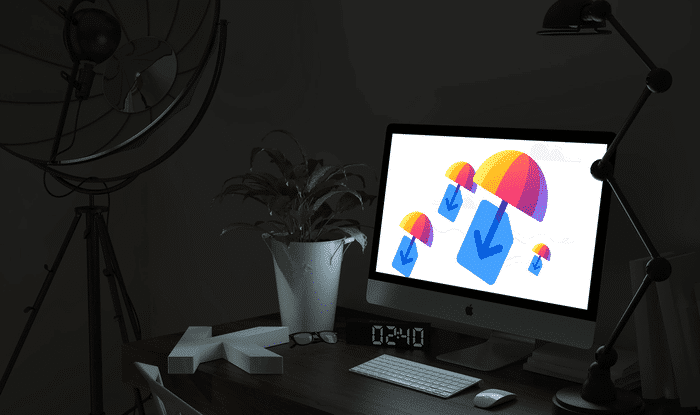Snapchat, der er kendt for at sende forsvundne billeder og videoer, indså hurtigt vigtigheden af at bevare dine yndlingssnaps og introducerede Minder for at opfylde dette behov. Forsvundne beskeder kan trods alt være sjove, men nogle snaps er mere værd. Selvom du måske ofte besøger Minder på Snapchat for at genopleve dine yndlingssnaps, kan det nogle gange være en skræmmende udsigt. Snapchat mislykkes Ved at downloade det til dig. Hvis du har et problem Når du uploader minder til Snapchat, er dine billeder fra din seneste ferie fuldstændig sikre. Vi deler nogle fejlfindingstips, der kan hjælpe dig med at løse problemet med, at Snapchat-minder ikke uploades på Android. iPhone Så lad os komme i gang uden at spilde mere tid.

1. Tjek din internetforbindelse
Da alle dine Snapchat-minder er gemt på serveren, kan en langsom eller ustabil internetforbindelse på din telefon føre til sådanne problemer. Så det første, du skal gøre, er at tjekke din telefons internetforbindelse. Den hurtigste måde at gøre dette på er ved at streame en YouTube-video i høj kvalitet eller Kør en hastighedstest.
2. Tjek om SNAPCHAT er lukket
Hvis din internetforbindelse virker fin, skal du sørge for, at Snapchats servere fungerer. For at gøre dette kan du bruge et tredjepartsværktøj som Downdetector. Det sporer disse afbrydelser for mange tjenester, herunder Snapchat.
Besøg Downdetector for at se, om andre oplever lignende problemer.
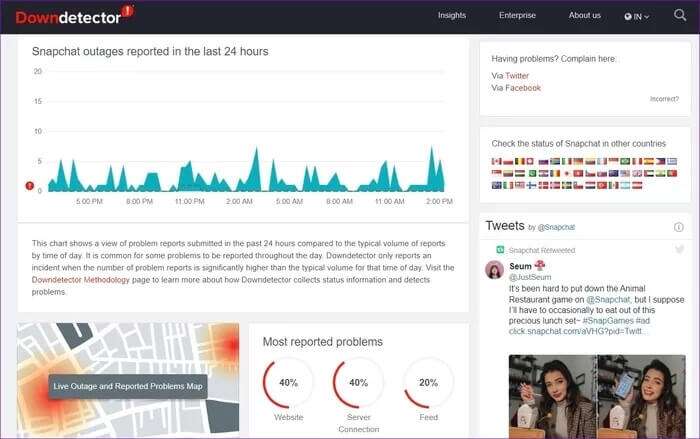
3. Tjek apptilladelser
En anden grund til, at dine Snapchat-minder ikke uploades, er, at du ikke har de nødvendige apptilladelser. Du kan tjekke de relevante tilladelsesindstillinger ved at udforske dine Android- eller iPhone-indstillinger. Sådan gør du.
Android
Trin 1: Tryk længe på et ikon Snapchat app og vælg Informationsikon Fra pop op-menuen. Gå til siden med appens informationer. Tilladelser.
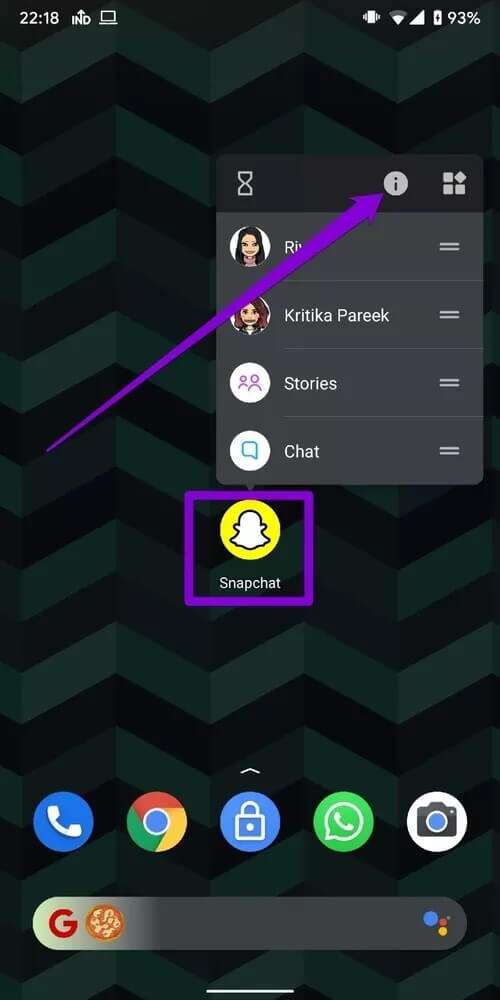
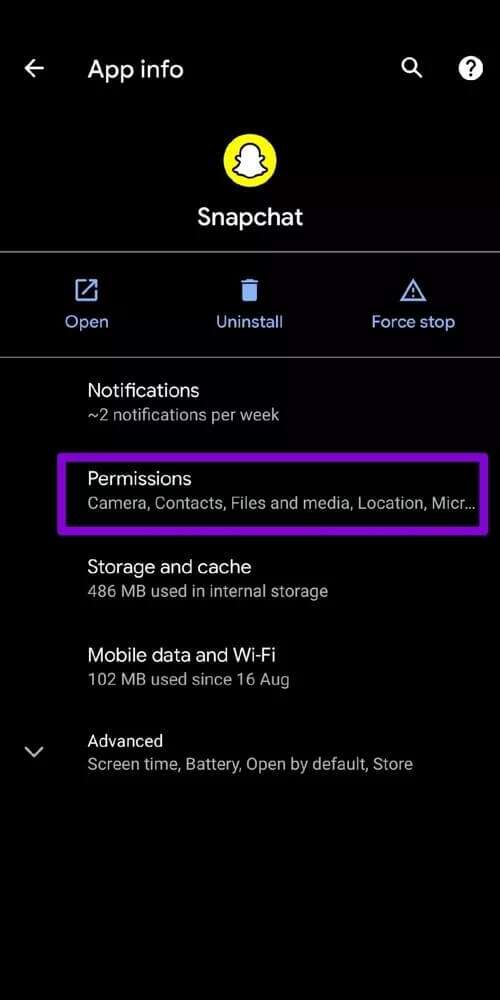
Trin 2: Aktiver Alle tilladelser.
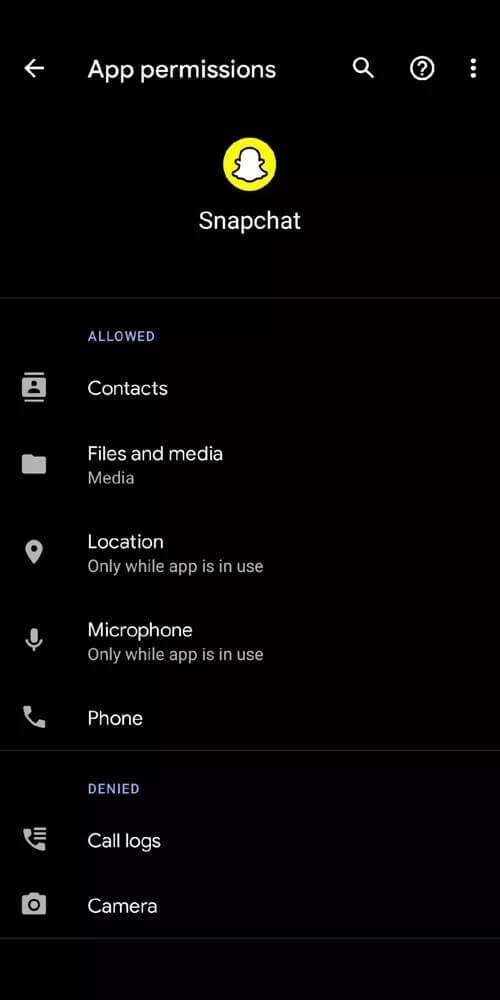
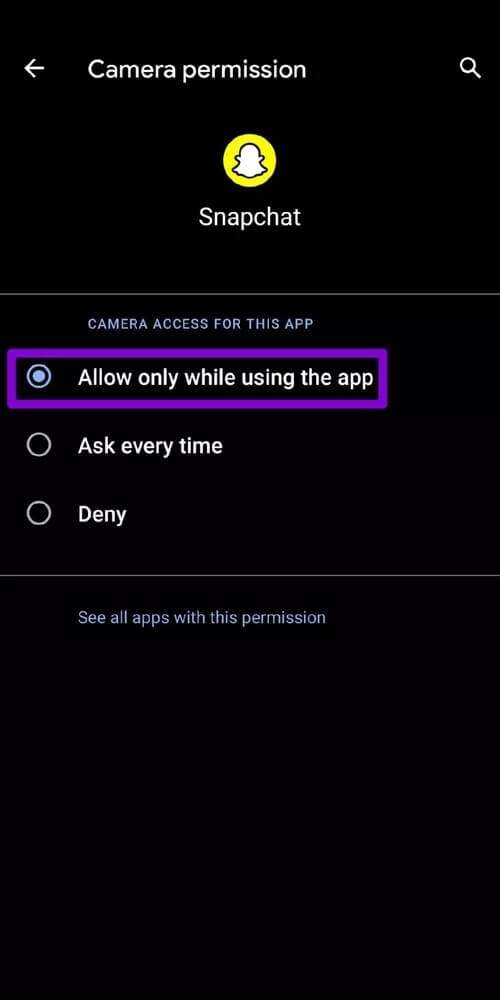
iPhone
Trin 1: tænde for Indstillinger app , og rul ned, indtil du ser Snapchat , og åbn den.
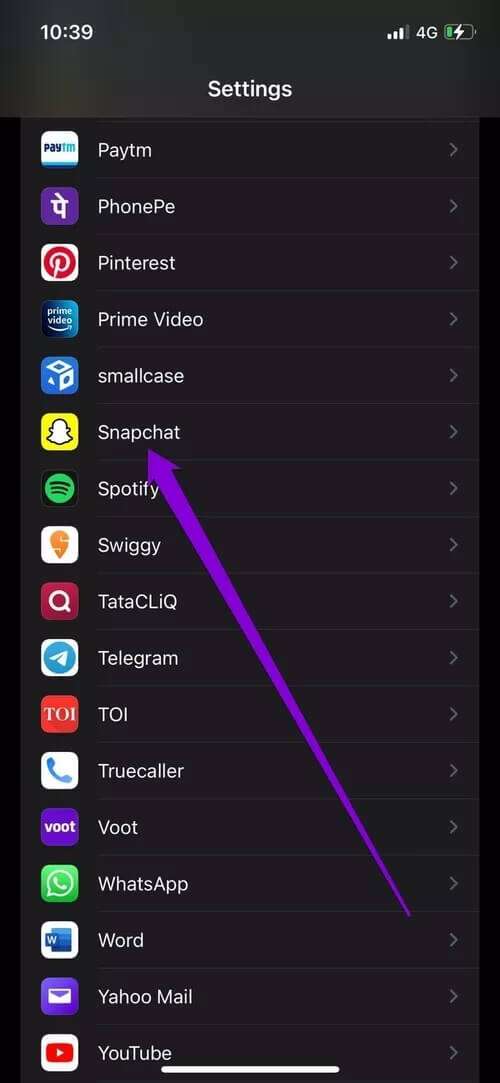
Trin 2: inden for Tillad Snapchat-adgang Aktivér Alle nødvendige tilladelser Ved at aktivere den relevante kontakt.
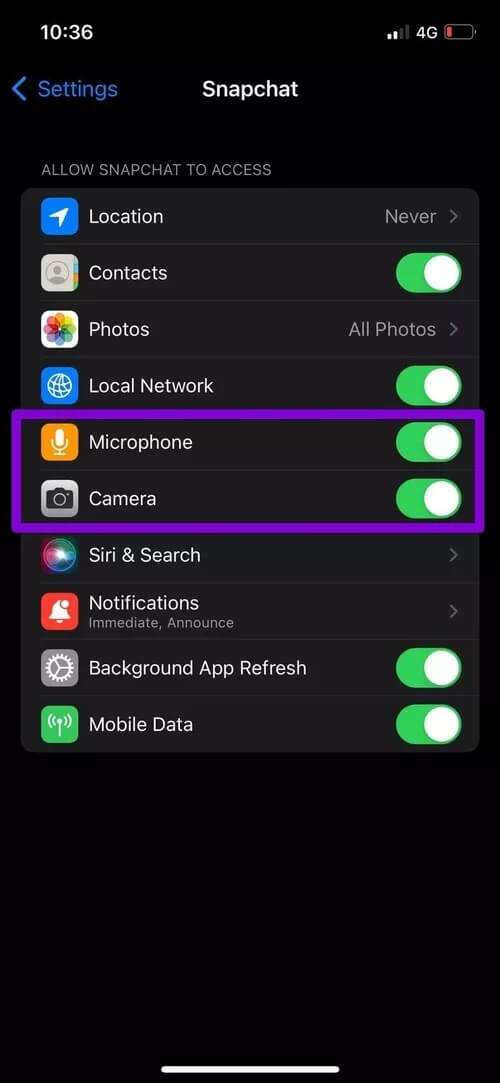
4. Log ud og log ind.
Hvis du oplever problemet, selvom du har givet alle nødvendige tilladelser, kan du prøve at logge ud og ind igen på din Snapchat-konto. Dette vil tvinge Snapchat til at genoprette forbindelsen til sine servere, hvilket muligvis kan løse problemet. Sådan gør du.
Trin 1: Åben Snapchat app og klik på profilikon I øverste venstre hjørne. Klik derefter på tandhjulsikon At åbne Snapchat-indstillinger.
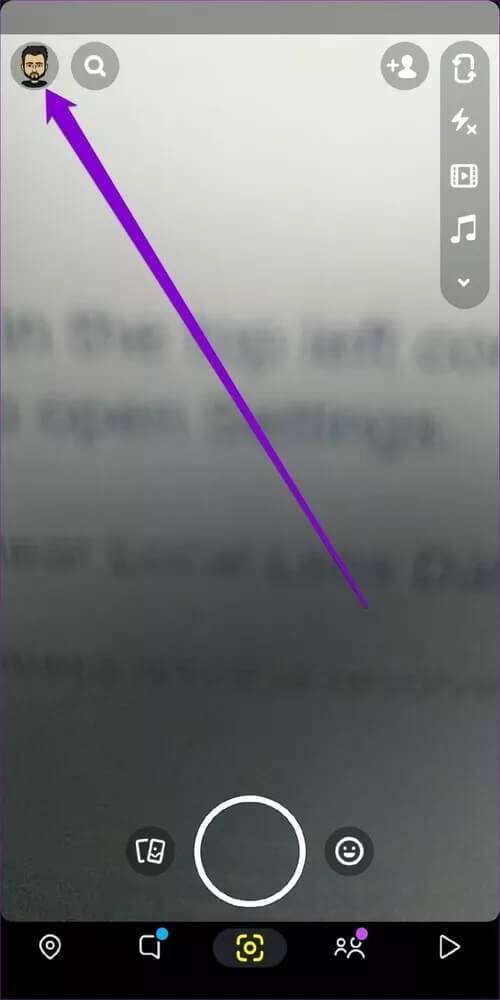
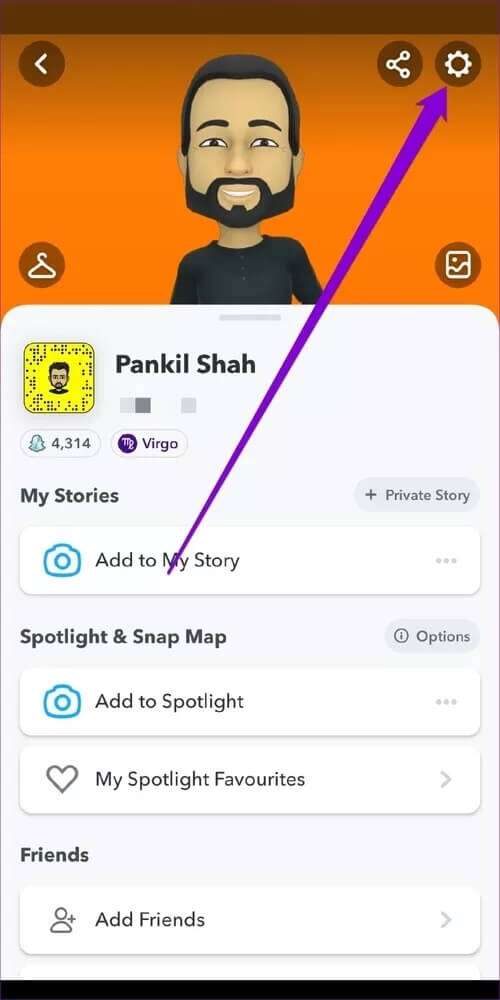
Trin 2: Rul ned for at vælge Log ud Fra menuen. Klik på نعم Når man bliver spurgt Gem loginoplysninger.
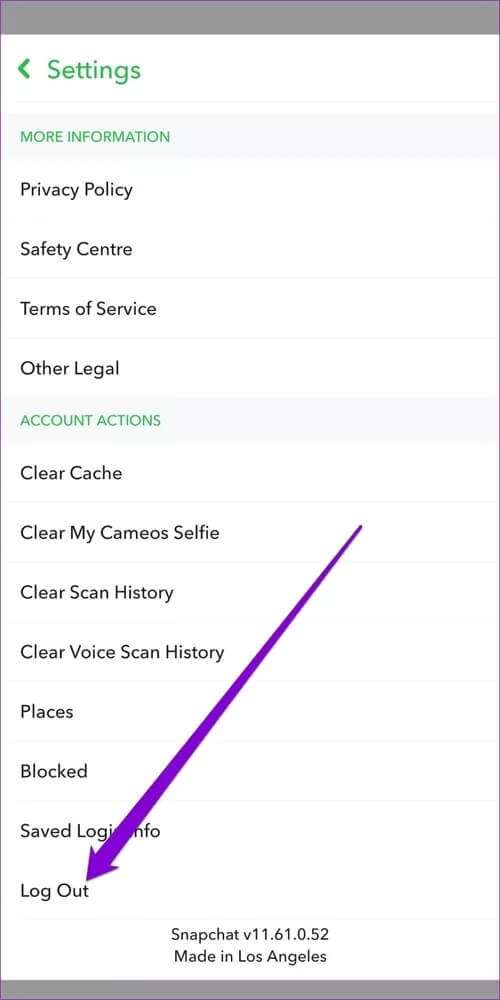
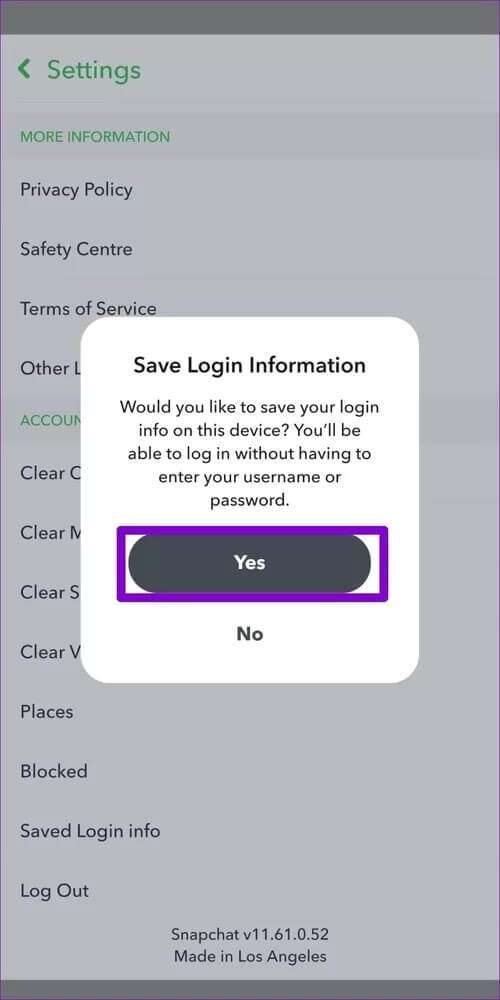
Genstart appen, og log ind igen for at se, om Snapchat nu kan indlæse Minder.
5. Ryd Snapchat-cachen
Når du uploader minder, filtre, klistermærker, historier osv. til Snapchat, gemmes disse data i en cache på din telefons lokale lager. Dette hjælper Snapchat med at undgå at downloade det samme indhold fra serveren gentagne gange. Hvis cachedataene på din telefon bliver utilgængelige eller beskadiget, kan Snapchat muligvis ikke uploade minder.
Du kan bruge den indbyggede funktion til at:Ryd Snapchat-cachen På din Android eller iPhone for at løse dette.
Trin 1: Åben Snapchat app. Klik på profilikon Efterfulgt aftandhjulsikon Sådan åbner du en side Snapchat-indstillinger.
Trin 2: Rul ned til Kontoprocedurer Og tryk på en mulighed Ryd cacheVælge. at undersøge Når du bliver bedt om det.
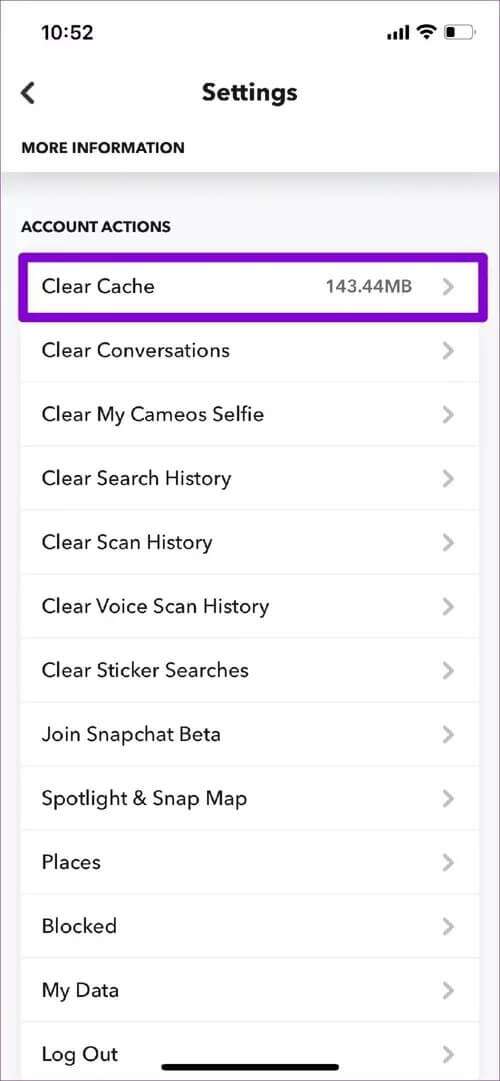
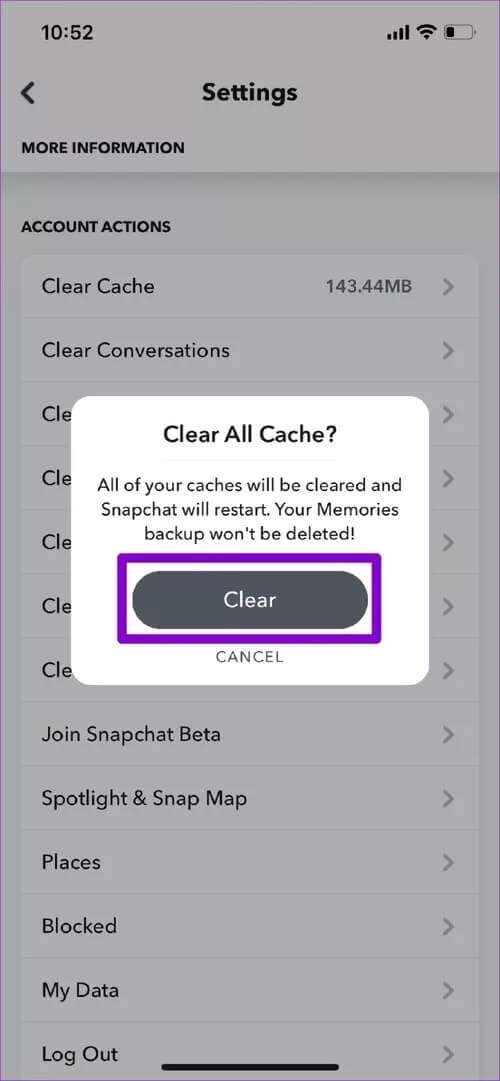
Når den er scannet, Genstart applikationen For at se om du kan uploade minder.
6. Opdater Snapchat-appen
Hvis du stadig har problemer med at uploade minder til Snapchat, kan det også skyldes den aktuelle version af den app, du bruger. Opdater til den nyeste version For at løse eventuelle problemer med Minder på Snapchat.
Åben Play butik أو App Store Installer en hvilken som helst enhed på din Android eller iPhone Appopdateringer Hold ud på Snapchat og se om det hjælper.
7. Geninstaller SNAPCHAT
Hvis ingen af løsningerne virker, kan det være den bedste løsning at afinstallere appen. Snapchat At installere det fra bunden er din sidste udvej. Ofte vil dette løse alle problemer med appen.
Minder i et glimt
Minder har altid været en vigtig del af SnapchatDu kan selvfølgelig gemme dine billeder i din kamerarulle, men muligheden for at gemme dine snaps i appen gør det nemt at se dem igen senere på alle dine enheder. Vi håber, at ovenstående metoder til at løse problemet med Snapchat Memories, der ikke indlæses på Android og iPhone, hjalp dig med at løse problemet.